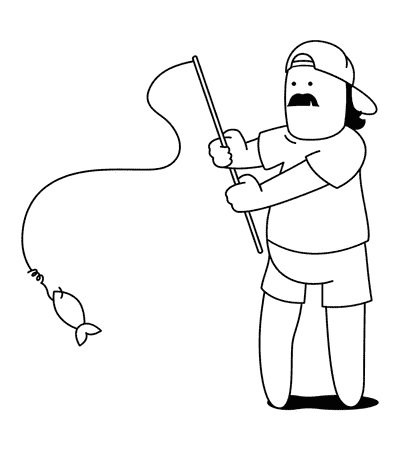Hay varias razones por las que tu eSIM puede aparecer como conectada a una red pero no logra establecer conexión a Internet en 4G LTE o 5G. La mayoría de las veces estos problemas son muy fáciles de solucionar, y con los pasos que te mostramos abajo deberías poder conectarte rápido. ¡Vamos a ello!
Ves el error "No se puede activar eSIM" en iPhone?
Si ves este error en tu iPhone, ¡es muy común y no hay de qué preocuparse! Este mensaje aparece cuando intentás instalar y activar tu eSIM antes de llegar a tu destino. La eSIM se instala correctamente en segundo plano, pero no puede "activarse" porque todavía no estás en el país de destino. No te preocupes: cuando llegues, la eSIM se activará automáticamente. Podés ignorar este mensaje con tranquilidad.
Problemas comunes de conectividad
Podrías encontrarte con los siguientes problemas cuando tu eSIM no está conectada a una red de datos:
- Velocidades de descarga o subida extremadamente lentas
- Solo ves "E" (Edge) en lugar de 4G LTE o 5G
- Sin conexión a Internet aunque la eSIM aparezca como conectada
¡NO ELIMINES LA ESIM DE TU TELÉFONO! Si no funciona, no te preocupes: seguí los pasos de abajo o Contactanos si necesitás ayuda.
1. Estás en el área de servicio de la eSIM?
Tu eSIM solo funciona en el destino seleccionado. Por ejemplo, una eSIM para EE. UU. solo se conecta en EE. UU. Podés instalarla cuando quieras, pero no se conectará hasta que llegues.
2. Activar la itinerancia de datos
Tenés que activar la itinerancia para que la eSIM se conecte a la red.
iPhone/iPad (iOS)
- Abrí Configuración > Datos móviles y seleccioná la eSIM (puede aparecer como "Secundaria" o "Personal").
- Verificá que Activar esta línea esté en ON.
- Asegurate de que Itinerancia de datos esté en ON.
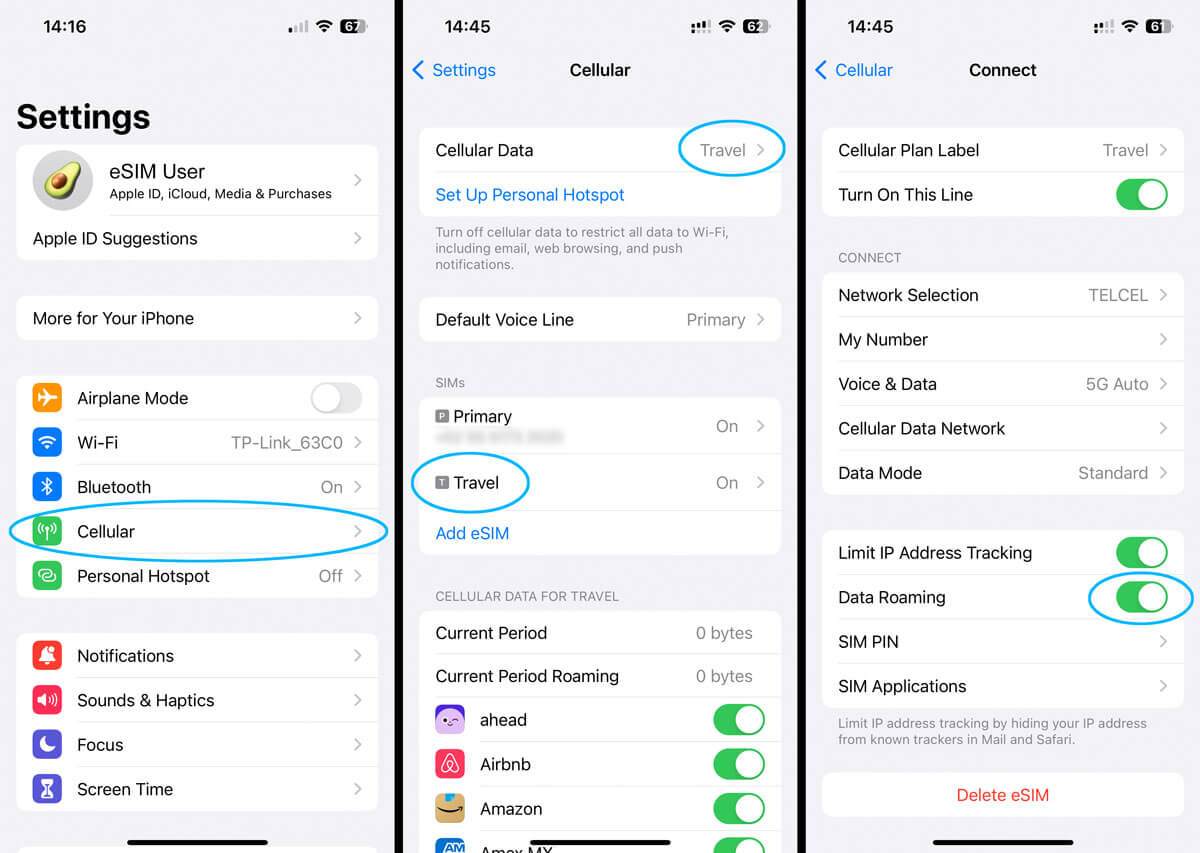
Samsung Galaxy (Android)
- Abrí Configuración > Conexiones.
- Tocá Redes móviles.
- Verificá que Itinerancia de datos esté ON.
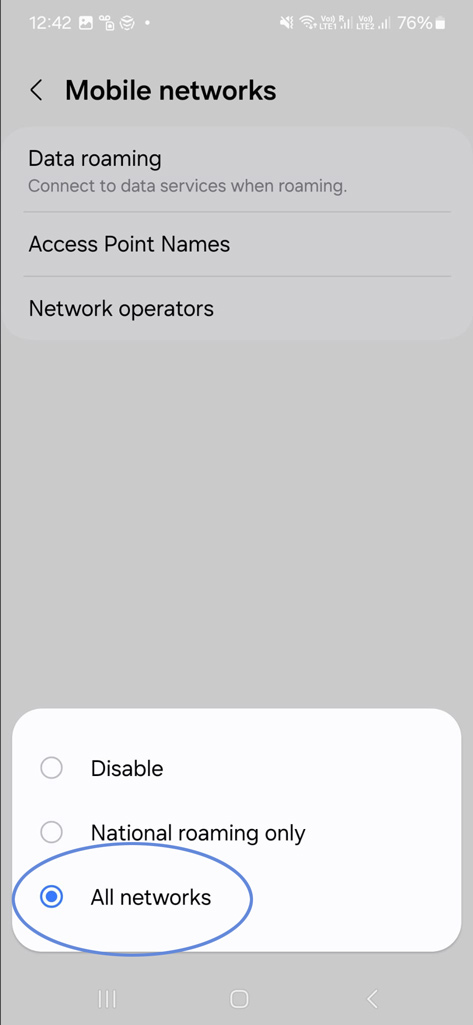
Google Pixel (Android)
- Abrí Configuración.
- Tocá Red e Internet.
- Seleccioná SIMs y luego tu eSIM.
- Activá Itinerancia de datos y Datos móviles.
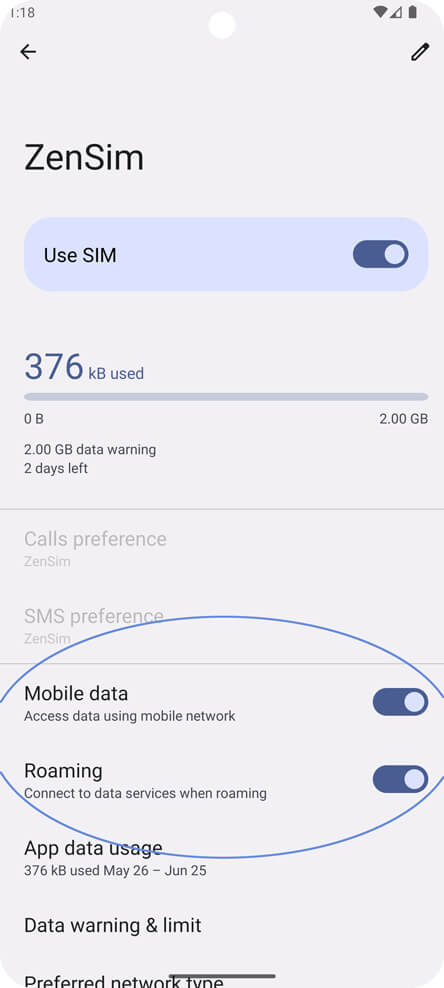
3. Configurar la eSIM como línea de datos
Asegurate de que tu teléfono use la eSIM para datos móviles.
iPhone (iOS)
- Abrí Configuración > Datos móviles.
- Tocá Datos móviles para elegir la línea (puede aparecer como "Servicio móvil" o similar).
- Seleccioná la eSIM (puede aparecer como "Secundaria" o "Personal").
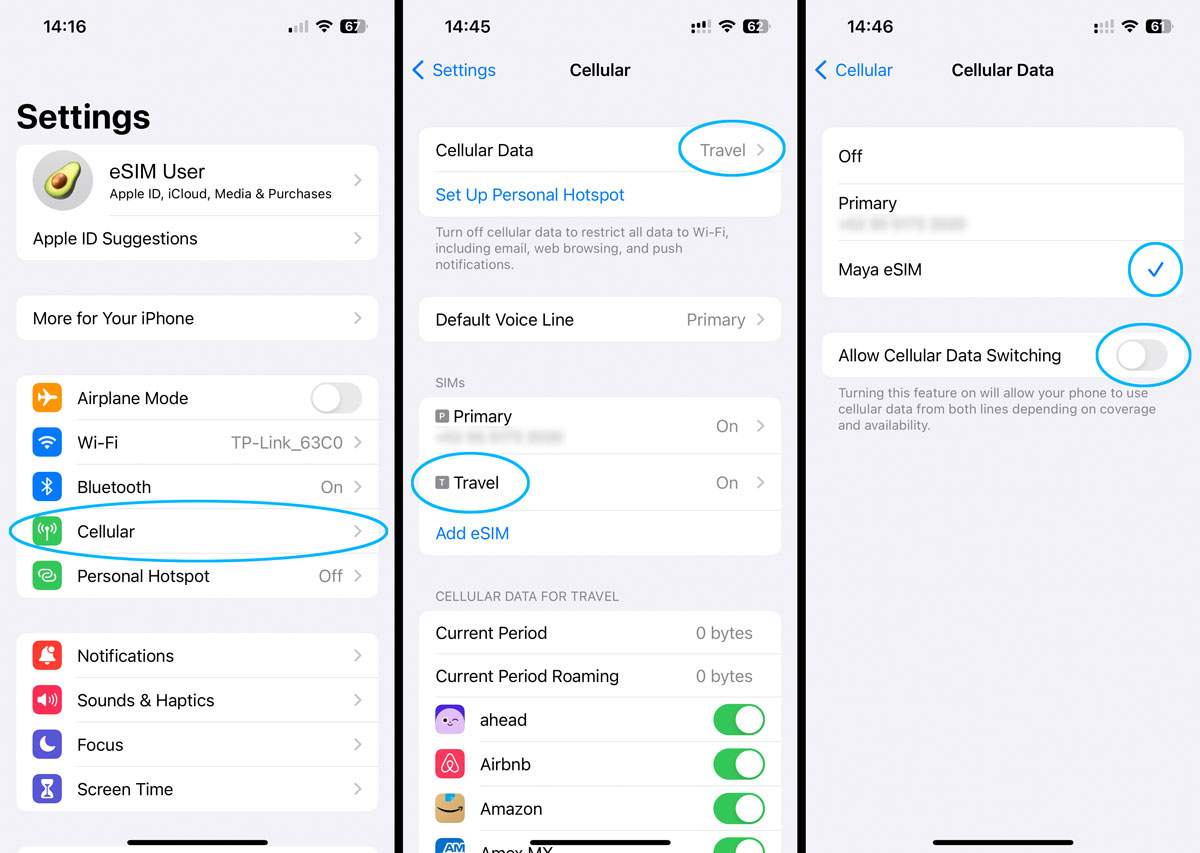
Samsung Galaxy (Android)
- Abrí Configuración > Conexiones.
- Tocá Administrador de tarjeta SIM, y seleccioná la eSIM para Datos móviles.
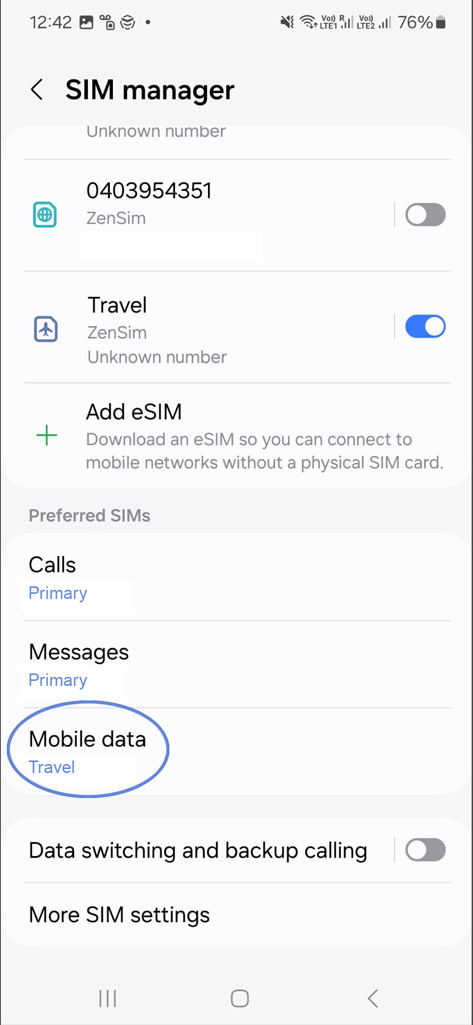
Google Pixel (Android)
- Abrí Configuración.
- Tocá Red e Internet.
- Seleccioná SIMs y elegí la eSIM.
4. Solo Android: configurar APN
Si usás Android y no hay conexión de datos, seguí estos pasos:
- Abrí Configuración > Redes móviles (en Samsung: Conexiones > Redes móviles).
- Seleccioná la eSIM y luego Nombres de punto de acceso (APN).
- Tocá Menú, luego Nuevo APN.
- En el campo APN, ingresá
globaldata. Eliminá cualquier usuario o contraseña. - Volvé y seleccioná el nuevo APN.
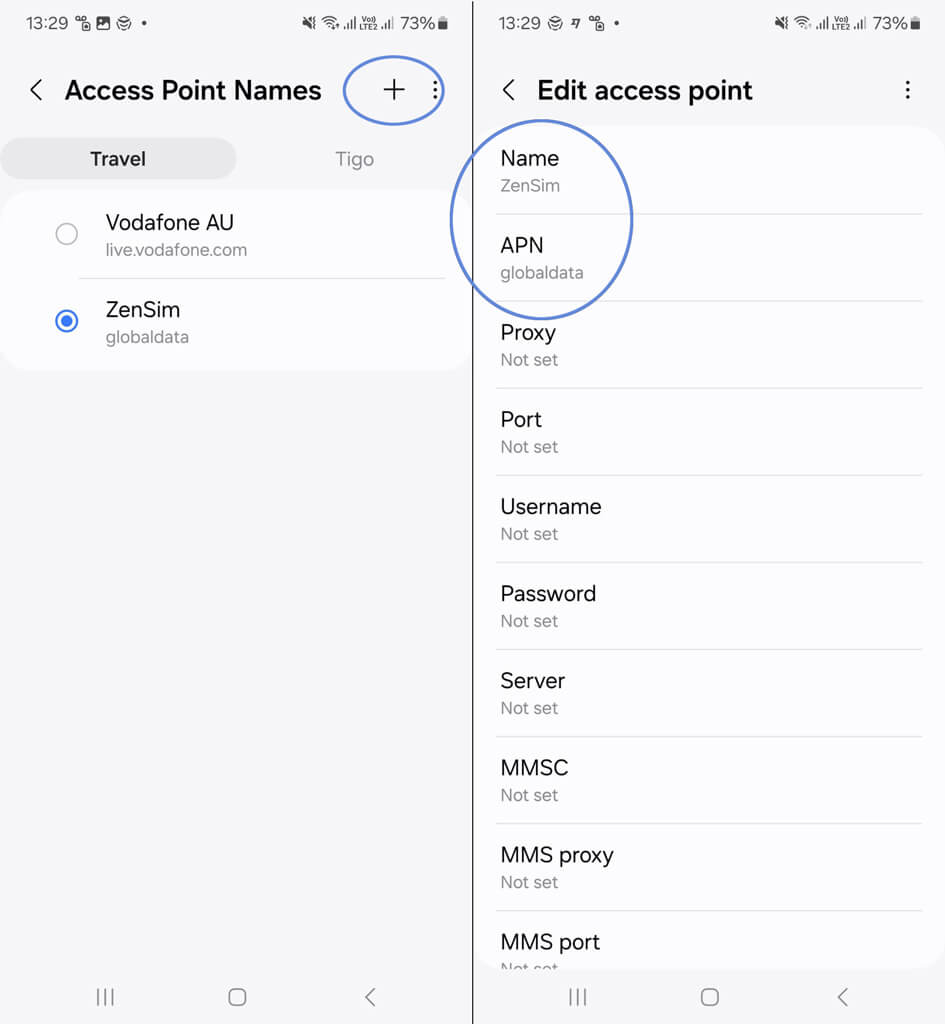
5. Reiniciar la conexión
Activá el Modo avión durante 30 segundos y desactiválo. Esto obliga al dispositivo a reconectarse a la red. Permití hasta 15 minutos para que la eSIM se autentique y se conecte a 4G LTE o 5G.
6. Seleccionar la red manualmente
Si no funciona, podés probar elegir la red manualmente.
iPhone (iOS)
- Abrí Configuración > Datos móviles y seleccioná la eSIM.
- Tocá Selección de red, desactivá Automático y esperá a que cargue la lista.
- Seleccioná una red disponible y esperá que aparezca la señal.
- Una vez conectada, volvé a activar Automático.
Si necesitás ayuda para elegir red, contactanos.
Sigue sin conexión?
Si después de estos pasos sigue sin funcionar, contactanos ahora y te ayudamos lo antes posible. En algunos casos, puede no haber cobertura en la zona o problemas generales de red. Mantené Selección de red en Automático para que el dispositivo siga buscando señal.

Written by Josh Warner
Cofundador de ZenSim, fan del pan de banana a tiempo completo.
Josh ha sido ingeniero durante más de 12 años y ha trabajado en la industria de telecomunicaciones los últimos seis. Se autodenomina desarrollador, diseñador, redactor y de vez en cuando va al gimnasio. Si has usado la web o la app de ZenSim, probablemente Josh fue quien las diseñó y construyó.
Conectemos en LinkedIn 👉
Suscríbete
Únete a nuestra comunidad
Te contactaremos cuando lancemos nuevos productos, proyectos de sostenibilidad, promociones, innovaciones o incluso contenido interesante que creemos que vale la pena compartir contigo.
.webp)